在使用雨林木风win7系统时,有时我们可能会遇到一些问题,比如关闭了IIS管理器后找不到在哪里打开,win7如何打开iis管理器呢?如何打开IIS管理器都是十分重要的,因为它是我们进行
在使用雨林木风win7系统时,有时我们可能会遇到一些问题,比如关闭了IIS管理器后找不到在哪里打开,win7如何打开iis管理器呢?如何打开IIS管理器都是十分重要的,因为它是我们进行网站开发和管理的重要工具。下面,我们将提供win7服务器管理器在哪里打开的操作步骤,帮助您解决这个问题。
win7系统中打开iis管理器:
1、首先在开始菜单中,找到管理工具。
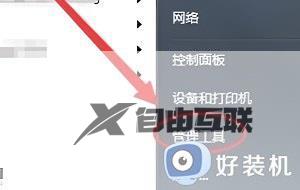
2、接着选择Internet信息服务(IIS)管理器。
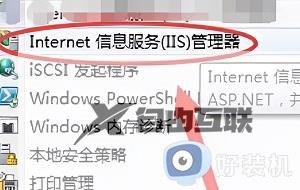
3、还能够在开始菜单中,选择去开启控制面板。
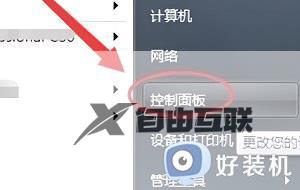
4、然后将类别更改为大图标。
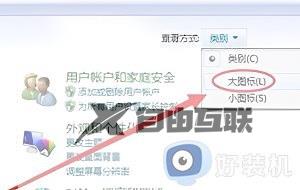
5、之后选择管理工具。

6、最后选择Internet信息服务(IIS)管理器,双击就可以打开。
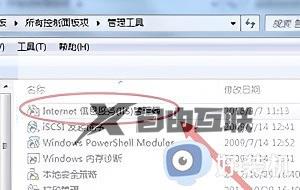
以上就是win7如何打开iis管理器的全部内容,如果您遇到了这个问题,可以根据以上方法尝试解决,希望对大家有所帮助。
